En esta guía, te proporcionaremos métodos para solucionar el problema de Roku sin imagen y discutiremos formas de evitar inconvenientes en el futuro.
Gracias a los muchos usuarios de Roku que tienen este mismo problema, hemos sido capaces de reunir sólo soluciones probadas que funcionan. Sigue leyendo y al final de este post, deberías ser capaz de devolver la imagen a la pantalla.
En primer lugar, comprueba todos los cables y accesorios para verificar su funcionalidad. A continuación, puedes probar a cambiar las entradas HDMI o intentar usar Roku en otro televisor. Si Roku sigue sin emitir imagen, aprenderás cómo realizar un ciclo de energía y restablecer Roku a su configuración de fábrica.
Por último, discutiremos cómo actualizar el firmware de tu Roku para evitar problemas relacionados en el futuro.
Antes de entrar de lleno en las soluciones, echemos un vistazo a las posibles causas de la pérdida de imagen en tu Roku.
¿Por qué Roku no da imagen?
Estas son las causas que ocasionan que Roku no tenga una imagen correcta.
- Cables y accesorios defectuosos.
- Entrada HDMI o cable defectuoso.
- Mal funcionamiento del hardware del televisor.
- Datos corruptos o archivos inapropiados.
- Mala resolución de salida.
- Software obsoleto.
Nota:
Antes de seguir adelante, cambia a cualquier otro medio de contenido o canales de TV para identificar si la pantalla de tu TV está funcionando correctamente para que pueda excluirlo como una posibilidad.
Solución a Roku sin imagen
Ahora que ya sabes cuál puede ser el origen del problema, vamos a empezar a solucionar el problema. Te recomendamos aplicar nuestros métodos en orden, independientemente de tu caso, ya que están diseñados para identificar y, con suerte, resolver el problema.
Además, asegúrate de comprobar la funcionalidad de Roku después de ejecutar cada uno de los métodos para evitar la solución de problemas innecesarios.
Revisa los cables de Roku
El primer paso en el proceso de solución del problema es verificar todos los cables a través de Roku y el televisor.
Si el cable HDMI no está funcionando bien hay una gran posibilidad de que experimentes una pantalla una pantalla negra sin imagen.

En estos casos, debes asegurarte de que todos los cables están bien enchufados en el puerto correspondiente.
También sería conveniente comprobar el funcionamiento de un divisor HDMI si está utilizando uno, ya que son bien conocidos por experimentar cortes de energía de vez en cuando.
Pero si la imagen sigue sin aparecer, entonces es posible que tu cable HDMI no funcione en absoluto. Si tienes un cable alternativo, no dudes en probarlo lo antes posible.
De esta manera podrás determinar si el problema es con el cable, el divisor o el receptor AV.
Alterar el ingreso de energía de Roku
Los cortes de imagen de pantalla son bien conocidos por ser a veces debido a un fallo de alimentación del dispositivo Roku o TV.
Esta es la razón por la que nuestro segundo método se dedicaría a realizar un ciclo de energía firme en todos los dispositivos involucrados en el flujo de trabajo.
Este método es universal, así que puedes aplicarlo también en tu TV:
- Utilizando el botón de la parte posterior del Roku, apaga el dispositivo y el televisor.
- Desconecta los cables de alimentación del Roku y del televisor de la toma de corriente.
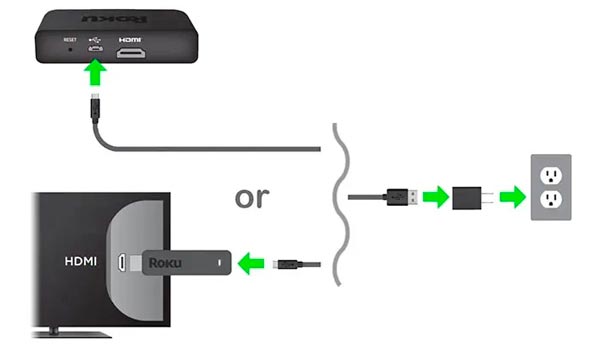
- Espera al menos 3-5 minutos con los cables de alimentación desconectados para obtener el mejor resultado.
- Enchufa todos los cables en las ranuras correspondientes y enciende los dispositivos.
- Comprueba si ahora tienes una imagen clara de Roku.
- Si estás utilizando un separador o regleta, asegúrate de enchufar todos los cables de alimentación a una toma de corriente independiente.
- Sabemos que puede sonar desafiante, pero sólo de esta manera determinarás si tu tira o divisor tiene un mal funcionamiento de energía.
Cambiar la entrada HDMI
El siguiente método de solución es cambiar la entrada HDMI si está dejó de funcionar. Si tu TV tiene más de un puerto HDMI, no dudes en probarlos todos para ver logran emitir alguna imagen en Roku.

NOTA: Este método sólo funcionará si el cable HDMI que usas es completamente funcional.
Para comprobar la funcionalidad del cable HDMI, puedes intentar conectarlo a otro televisor y ver si responde de manera óptima.
Cambiar la resolución del modo de salida
El problema podría venir de una configuración incorrecta en la resolución del modo de salida (output mode).
Esta configuración se encuentra en el menú de tu TV y no requiere acceder a la configuración de tu Roku.
Para cambiar el modo de salida de resolución, estos son los pasos a seguir:
- Abre el menú de tu TV y selecciona Configuración.
- Luego, ve a Tipo de Pantalla y asegúrate de que el modo seleccionado sea Automático. Si no está en automático, asegúrate de seleccionarlo y guardar los cambios.
Aplicar combinación de teclas
Hay una combinación específica de teclas en tu control remoto Roku que reiniciará internamente tu dispositivo y, con suerte, resolverá el problema de la falta de imagen.
Tome su control remoto Roku (mientras el dispositivo está encendido) y realiza los pasos con precisión:
- Pulsa el botón home, 5 veces.
- Pulsa el botón de flecha arriba una vez.
- Pulsa el botón de rebobinado/atrás dos veces.
- Por último, pulsa el botón de avance rápido dos veces.
Ten paciencia y deja que tu dispositivo Roku se reinicie. Una vez reiniciado siéntete libre de probar su funcionalidad.
Prueba en otra TV
Ahora toca comprobar si el problema está relacionado con el televisor o Roku en sí. Después de comprobar si todos los cables estaban incrustados como estaba previsto, aquí, serás capaz de determinar si el problema es con el televisor y darle de alguna forma solución.
Coge tu Roku e intenta usarlo en otro televisor. Si el problema aparece allí también, entonces el problema está definitivamente en tu Roku.
Podría ser el cable de alimentación, así que no te desanimes. En caso de que el problema haya desaparecido con el nuevo televisor, veamos cómo solucionar el anterior:
- Comprueba si tu televisor está obsoleto y asegúrate de actualizarlo a su último firmware.
- Asegúrate de que la salida de imagen de tu dispositivo Roku es compatible con el televisor.
- Comprueba si otro medio tiene exactamente el mismo problema.
NOTA: No hay preferencias para el televisor con el que vas a probar esto, pero asegúrate de que al menos contenga un puerto HDMI para que entre el cable.
Si a estas alturas ya has identificado que el problema es de tu televisor y no de Roku, entonces no tiene sentido seguir solucionándolo.
Sin embargo, si el problema proviene del dispositivo Roku, es posible que necesites ayuda adicional. Ahora puedes contactar con el servicio de atención al cliente de Roku y, con suerte, serán capaces de ayudarte en caso de que el problema sea ahora con el hardware.
Si el hardware es el caso, es posible que desees comprobar si tu garantía está todavía intacta.
Conclusión
Con estas recomendaciones deberías ser capaz de arreglar el problema Roku no da imagen. Si el problema persiste, no dudes en buscar ayuda de un técnico cualificado para que revise si la falla es en Roku o en tu televisor.
Si te interesan más contenidos relacionados con la resolución de problemas de Roku, lee los siguientes artículos: